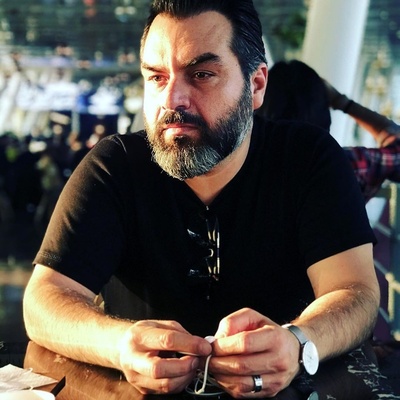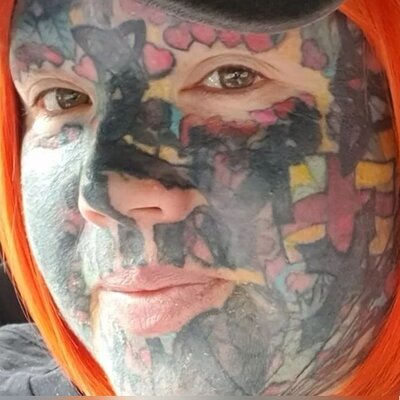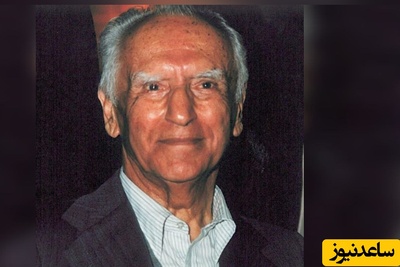ما برای اینکه بتوانیم با دوستان و همکاران خود از طریق ایمیل در ارتباط باشیم ، باید در وبسایت هایی نظیر ، یاهو ، گوگل و … برای خود یک اکانت بسازیم و پس از آن شروع به ارسال ایمیل کنیم .
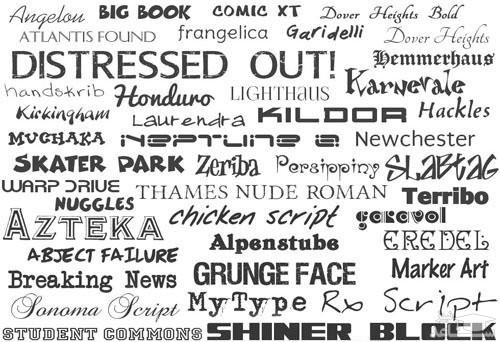
اما ممکن است که اندازه فونت این وبسایت ها و یا حتی نوع فونت برای ما جالب نباشد ، به همین خاطر نیاز به روش هایی داریم تا بتوانیم این موارد را تغییر دهیم .
حساب Gmail
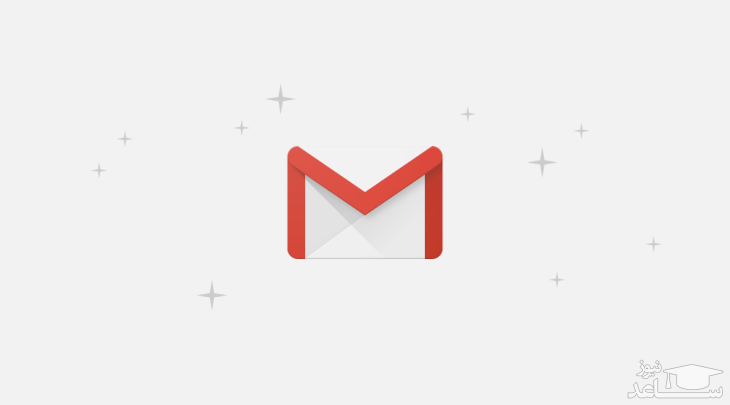
جیمیل ، یکی از خدمات شرکت Google محسوب می شود ، که علاوه بر ارسال و دریافت ایمیل ، می توانید از آن برای ذخیره حساب های خود در بازی ها ، وبسایت ها و اپلیکیشن ها استفاده کنید .
برای تغییر فونت جیمیل ، شما ۲ راه دارید :
۱- از طریق تنظیمات مرورگر
۲- از طریق تنظیمات جیمیل
اگر از روش اول برای این کار استفاده کنید ، تنظیمات اعمال شده ، علاوه بر جیمیل ، برای تمامی وبسایت ها نمایش داده می شود .
نحوه ی تغییر رنگ، اندازه و نوع فونت Gmail
برای انجام این کار ، در ابتدا نیاز است که وارد وبسایت Gmail شوید و پس از آن وارد حساب کاربری خود شوید . اگر این مراحل را قبلا انجام داده اید ، نیازی به انجام مراحل زیر نیست .
چگونه وارد حساب جیمیل خود شویم ؟
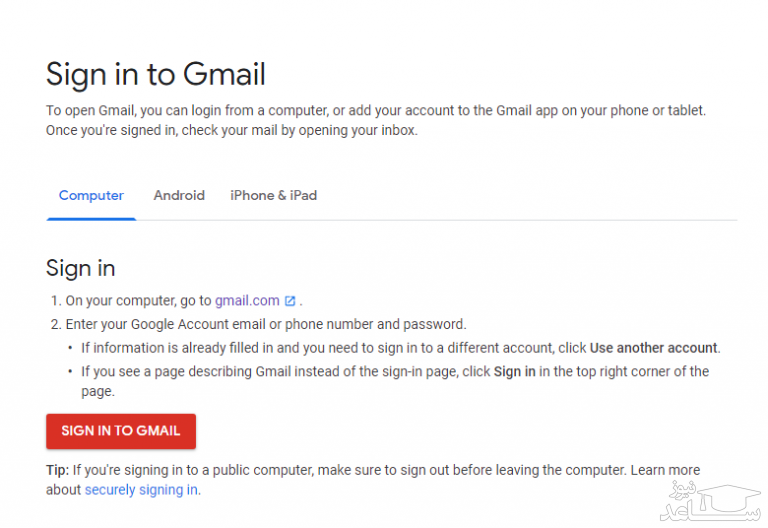
در ابتدا وارد وبسایت Gmail شوید و پس از آن جیمیل و یا شماره تلفن خود را وارد کنید . (User & Password)
پس از بررسی و صحیح بودن اطلاعات ، رمز عبور خود را وارد کنید تا وارد حساب جیمیل خود شوید .
نحوه ی تغییر رنگ، اندازه و نوع فونت Gmail
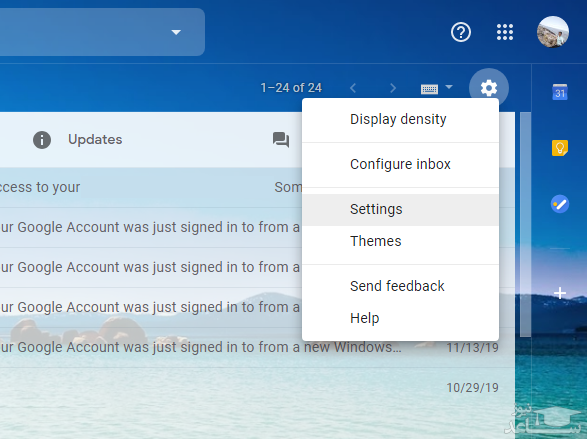
بعد از اینکه وارد حساب خود شدید ، در سمت چپ صفحه آیکون چرخ دنده را انتخاب کنید و پس از گزینه Setting را بزنید ، تا وارد صفحه تنظیمات شوید .
در آن صفحه گزینه Default text style را جستجو و انتخاب کنید .
به وسیله این گزینه ، شما می توانید تمامی تنظیمات فونت را مانند ، اندازه ، رنگ و نوع فونت را به دلخواه تغییر دهید .
برای تغییر نوع فونت بروی قسمت کشویی کلیک کنید تا لیست فونت ها برای شما نمایش داده شود .
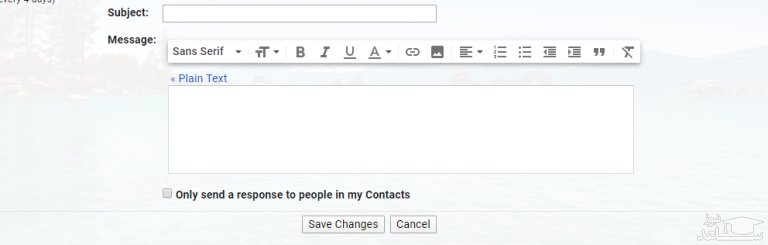
پس از اتمام کار ، به انتهای صفحه بروید و گزینه Save Changes را انتخاب کنید تا تغییرات اعمال شوند .
به سادگی تنظیمات فونت شما تغییر کردند .
نحوه تغییر تنظیمات فونت در Yahoo
برای اینکار ، وارد وبسایت Yahoo شوید و در صورتی که وارد حساب خود نشده اید ، اطلاعات حسابتان را وارد کنید و وارد حساب خود شوید .
پس از وارد شدن ، آیکون چرخ دنده را انتخاب کنید و گزینه More Settings را انتخاب کنید .
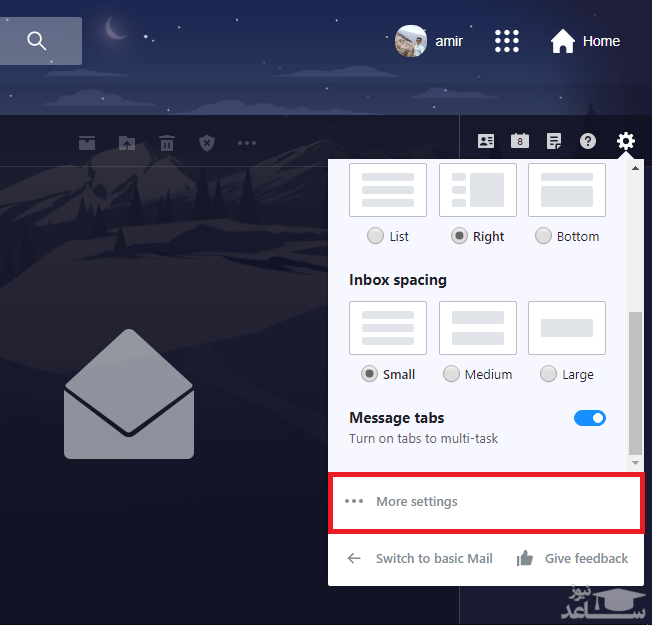
پس از اینکه وارد صفحه تنظیمات شدید ، گزینه Writing email را انتخاب کنید و در بخش Default rich text font تنظیمات فونت خود را مشخص کنید .
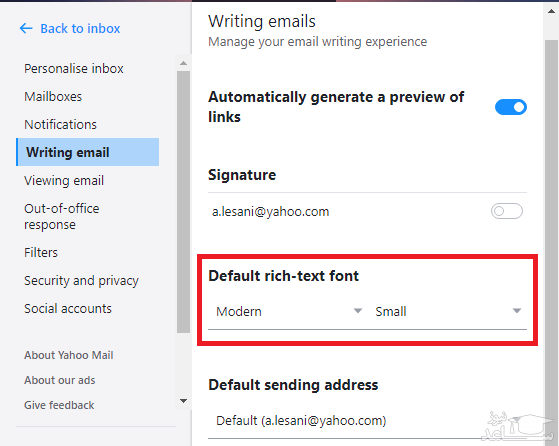
در قسمت Modern ، نوع فونت و در بخش Small ، اندازه فونت را می توانید مشخص کنید .
در اینجا نیازی به ذخیره کردن تغییرات نیست ، چون بصورت خودکار تغییرات اعمال شده ، ذخیره می شوند .


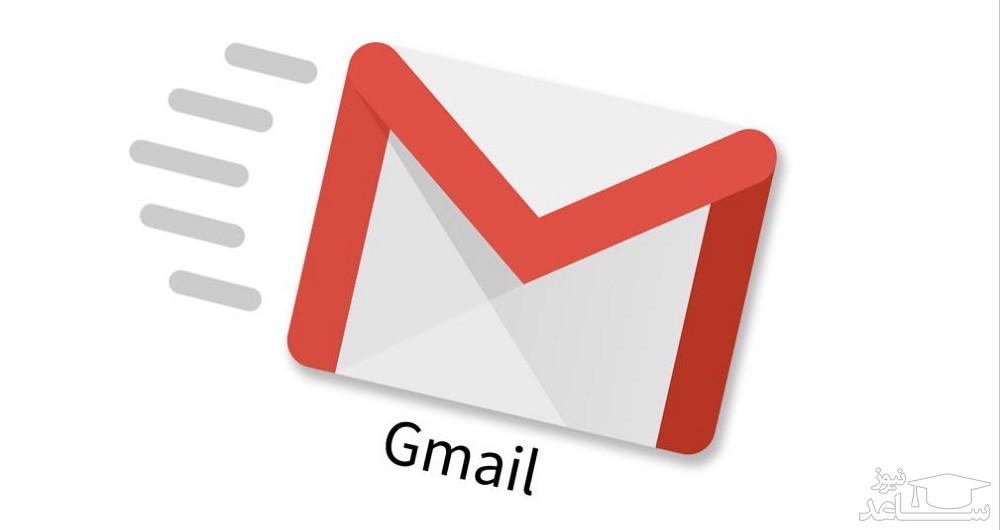
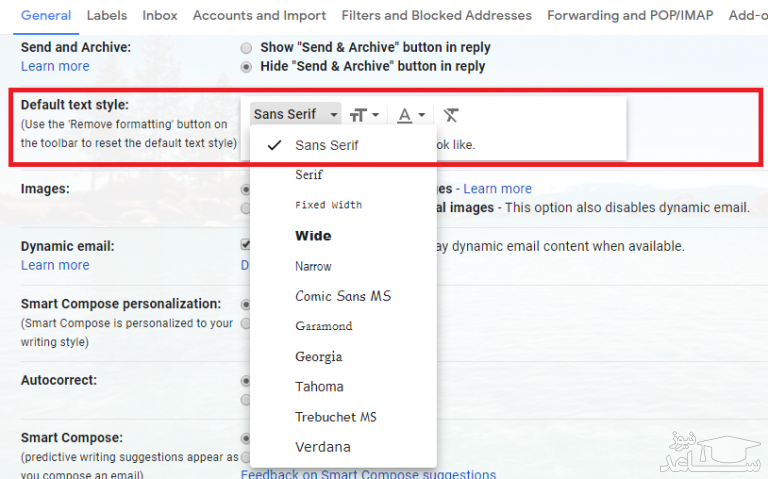
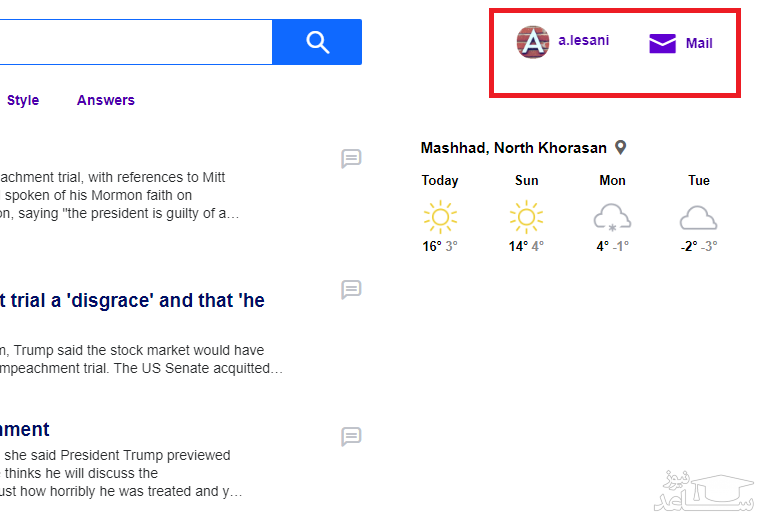
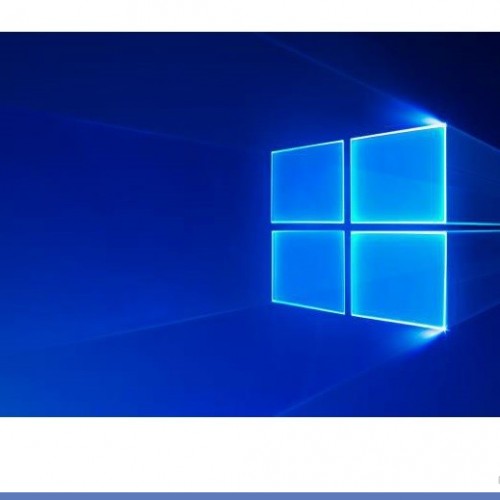 آموزش تغییر آهنگ ورود و خروج به سیستم
آموزش تغییر آهنگ ورود و خروج به سیستم